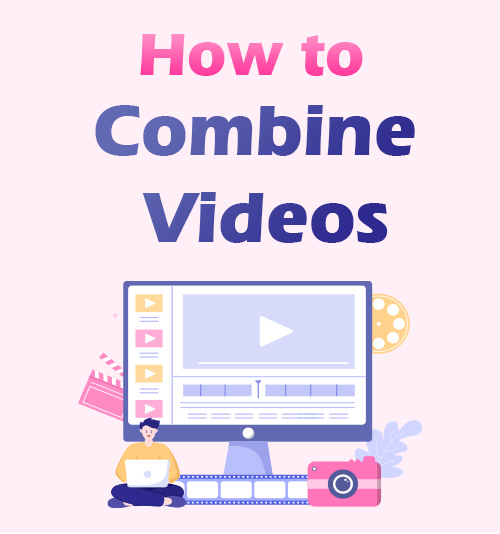
بفضل التكنولوجيا، أصبح من الممكن لأي شخص تسجيل مقاطع الفيديو وتحريرها.
يقوم العديد من المستخدمين بإنشاء مقاطع فيديو حول البرامج التعليمية أو العروض التوضيحية للمنتجات أو مواد التعليم الإلكتروني أو أي أنشطة تظهر على الشاشة.
عند تسجيل أي فيديو، من المحتمل أن ينتهي بك الأمر إلى الحصول على العديد من الملفات الصغيرة التي يجب تجميعها معًا للحصول على إخراج فيديو أكثر تنظيمًا. لنفترض أنك ترغب في إنشاء فيلم أو مقطع فيديو ممتد يحتوي على العديد من مقاطع الفيديو، في مثل هذه الحالة، فأنت بحاجة إلى محرر فيديو موثوق للقيام بذلك.
سنساعدك في هذه التدوينة على تعلم كيفية دمج مقاطع الفيديو لإنشاء مشروع واحد.
وبعد ذلك، يمكنك مشاركتها على منصات مختلفة مثل Instagram وFacebook وVimeo وغير ذلك الكثير. سواء كنت تستخدم أجهزة كمبيوتر تعمل بنظام Windows أو Mac أو حتى هاتفًا ذكيًا، يمكنك القيام بالمهمة على الفور بمساعدة أفضل محرر فيديو نقدمه أدناه.
لذلك، دون مزيد من اللغط، دعونا نبدأ!
الجزء 1. أفضل طريقة لدمج مقاطع الفيديو على نظامي التشغيل Windows وMac
أمويشير محرر الفيديو هو برنامج تحرير فيديو ممتاز يمكنه مساعدتك على دمج ملفات MP4 في فيديو واحد. بالإضافة إلى ذلك، توفر هذه الأداة ميزات متقدمة لجعل تجربة تحرير الفيديو الخاصة بك خالية من المتاعب.
إذا كنت ترغب في جعل الفيديو أكثر جاذبية من الناحية المرئية، فيمكنك استخدام ميزة "تحسين الفيديو" لضبط الدقة والسطوع والتباين والمزيد.
علاوة على ذلك، يمكنك تحسين مقاطع الفيديو الخاصة بك باستخدام أدوات التحرير الخاصة بها لقص مقاطع الفيديو واقتصاصها وتدويرها وقلبها حسب رغبتك.
بالإضافة إلى ذلك، يمكنك إضافة شعارك أو العلامة المائية المفضلة إلى الفيديو للسماح للمشاهدين بمعرفة من هو منشئ الفيديو.
الميزات الرئيسية:
● وهو يدعم تصدير مقاطع الفيديو المحررة إلى تنسيقات مختلفة مثل MP4، AVI، FLV، MOV، والمزيد.
● يسمح بإزالة ضوضاء الخلفية وتثبيت مقاطع الفيديو المهتزة لجعل الفيديو أكثر إمتاعًا.
● فهو يمكّن المستخدمين من تحرير مجلد الإخراج لتحديد موقع مقاطع الفيديو النهائية بسرعة.
والشيء الجيد في AmoyShare Video Editor هو أنه يسمح لك بسحب وإفلات مقاطع الفيديو. ومن ثم، فإن عملية التحرير هي مجرد قطعة من الكعكة. تعرف أدناه على كيفية دمج مقطعي فيديو باستخدام محرر الفيديو الرائع هذا.
محرر الفيديو
يمكنك تدوير جودة الفيديو وقصها ودمجها وتحسينها بسهولة
- لنظام التشغيل Windows 10/8/7
- لنظام التشغيل Mac OS X 14+
- لأجهزة الأندرويد
- قم بتثبيت محرر الفيديو AmoyShare
- أولاً، احصل على برنامج التثبيت المناسب لنظام تشغيل جهاز الكمبيوتر الخاص بك عن طريق النقر فوق الزر "تنزيل مجاني" أعلاه. بعد ذلك، قم بإجراء عملية التثبيت من موجه المعالج لتثبيت الأداة بنجاح. بمجرد الانتهاء من ذلك، قم بتشغيله وتعرف على وظائفه.
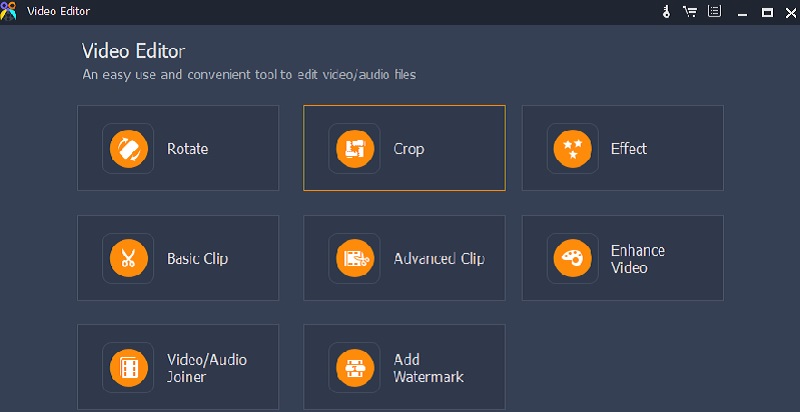
- أولاً، احصل على برنامج التثبيت المناسب لنظام تشغيل جهاز الكمبيوتر الخاص بك عن طريق النقر فوق الزر "تنزيل مجاني" أعلاه. بعد ذلك، قم بإجراء عملية التثبيت من موجه المعالج لتثبيت الأداة بنجاح. بمجرد الانتهاء من ذلك، قم بتشغيله وتعرف على وظائفه.
- البدء في دمج ملفات MP4 بالفيديو
- بعد ذلك، انقر فوق "Video/Audio Joiner" من الواجهة واسحب مقاطع الفيديو التي تريد دمجها. هناك خيار آخر وهو النقر فوق الزر "إضافة ملف" واختيار مقاطع الفيديو المفضلة من المجلد الخاص بك. يمكنك دمج أي كمية من مقاطع الفيديو، لذا استخدمها لإنشاء الفيديو الذي تريده.
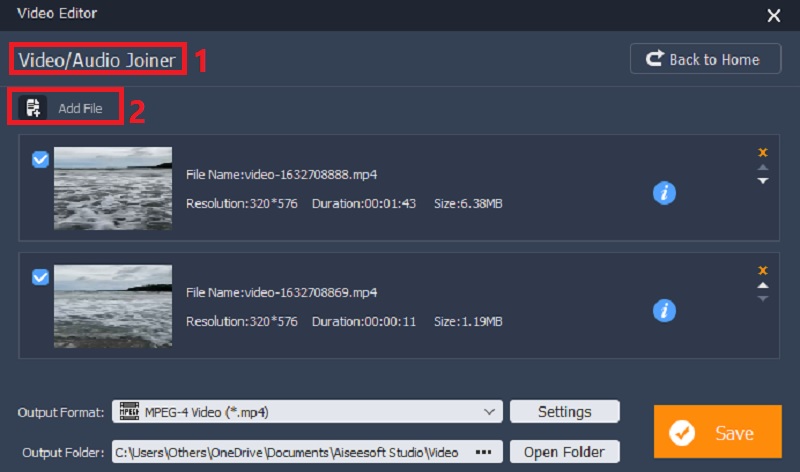
- بعد ذلك، انقر فوق "Video/Audio Joiner" من الواجهة واسحب مقاطع الفيديو التي تريد دمجها. هناك خيار آخر وهو النقر فوق الزر "إضافة ملف" واختيار مقاطع الفيديو المفضلة من المجلد الخاص بك. يمكنك دمج أي كمية من مقاطع الفيديو، لذا استخدمها لإنشاء الفيديو الذي تريده.
- ضبط إعدادات الملف الشخصي
- في الخطوة الثالثة، انقر فوق الزر "إعدادات" بجانب "تنسيق الإخراج" لتشغيل نافذة "إعدادات الملف الشخصي". يمكنك تحرير تنسيق الإخراج وإعدادات الفيديو وإعدادات الصوت لتحسين جودة الفيديو قبل حفظه في هذه النافذة.
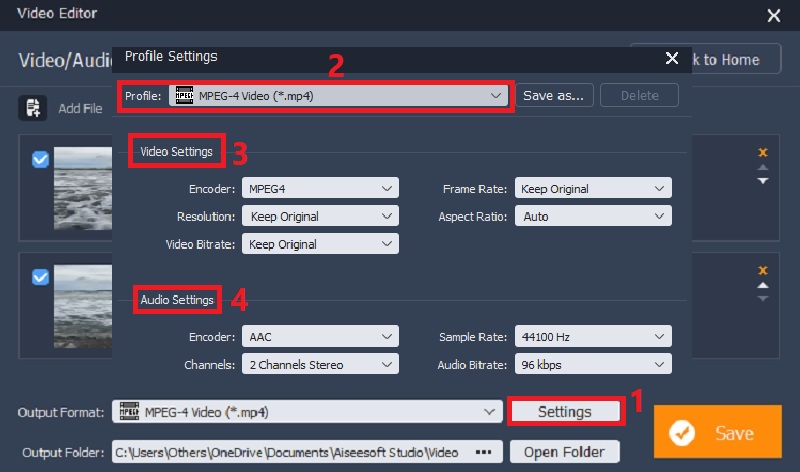
- في الخطوة الثالثة، انقر فوق الزر "إعدادات" بجانب "تنسيق الإخراج" لتشغيل نافذة "إعدادات الملف الشخصي". يمكنك تحرير تنسيق الإخراج وإعدادات الفيديو وإعدادات الصوت لتحسين جودة الفيديو قبل حفظه في هذه النافذة.
- احفظ مقاطع الفيديو المدمجة
- بمجرد الانتهاء من الخطوات المذكورة أعلاه، ارجع إلى مقاطع الفيديو التي تريد دمجها وقم بتغيير "مجلد الإخراج" لحفظ الفيديو. ثم اضغط على الزر "حفظ" وانتظر حتى تنتهي عملية دمج ملفات MP4. بعد ذلك، ستنتقل الأداة تلقائيًا إلى مجلد الإخراج الذي اخترته.
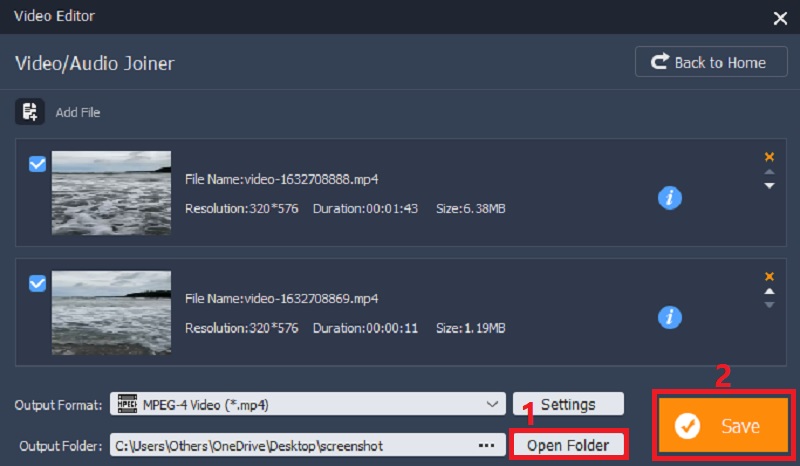
- بمجرد الانتهاء من الخطوات المذكورة أعلاه، ارجع إلى مقاطع الفيديو التي تريد دمجها وقم بتغيير "مجلد الإخراج" لحفظ الفيديو. ثم اضغط على الزر "حفظ" وانتظر حتى تنتهي عملية دمج ملفات MP4. بعد ذلك، ستنتقل الأداة تلقائيًا إلى مجلد الإخراج الذي اخترته.
بعد انتهاء عملية دمج الفيديو، يمكنك الآن الانتقال إلى مجلد الإخراج الذي اخترته لتحديد موقع الفيديو. إذا كنت ترغب في تشغيله، فانقر نقرًا مزدوجًا فوق اسم الملف الخاص به، وسيظهر مشغل الوسائط على شاشتك لتشغيل الفيديو المدمج. يمكنك إعادة تسميته أو نقله إلى جهاز آخر. هذه هي كيفية تجميع مقاطع الفيديو معًا بمساعدة AmoyShare Video Editor.
أعطها فرصة الآن!
الجزء 2. كيفية دمج مقطعي فيديو في مقطع فيديو واحد على نظام Windows
سأوصي هنا بـ 3 أدوات لدمج مقاطع الفيديو على Windows. يرجى القراءة والعثور على الشخص المناسب.
يرى
السعر: 24 دولارًا سنويًا
حجم حزمة التثبيت: لا شيء لأنه أداة عبر الإنترنت.
التنسيق المدعوم: MP4، AVI، WMV، MKV، وأكثر من ذلك.
يرى هي أداة لتحرير الفيديو تعتمد على الويب ويمكنها مساعدتك في تجميع مقاطع الفيديو معًا لإنشاء فيديو واحد بجودة عالية. سواء كنت تستخدم Google Chrome أو Safari أو Edge أو متصفحات الويب الأخرى، يمكنك استخدام VEED في أي وقت. تتيح لك هذه الأداة تحديد ملفات الفيديو أو الصور أو حتى الملفات الصوتية وتحميلها إلى محرر الفيديو. يمكنك أيضًا ترتيب ملفاتك على المخطط الزمني للفيديو اعتمادًا على الترتيب الذي تريد وضعها فيه. بالإضافة إلى ذلك، يمكنك إضافة تعليقات توضيحية مثل الأسهم والنصوص والأشكال وغيرها لتسليط الضوء على الأجزاء المهمة من الفيديو.

VLC
السعر: مجانا
حجم حزمة التثبيت: 38MB
التنسيق المدعوم: MP4، WMV، MOV، FLV، وأكثر من ذلك.
VLC هو برنامج مفتوح المصدر يستخدمه الكثيرون. إذا لم تكن على علم بميزاته الأخرى، فإن VLC لديه الكثير ليقدمه. تدعم هذه الأداة مجموعة واسعة من ميزات التحرير مثل التحويل وتسجيل الشاشة والدمج وغير ذلك الكثير. علاوة على ذلك، يمكنك أيضًا استخدام VLC لقص ملفات الفيديو واقتصاصها بسهولة. من خلال إضافة مقاطع الفيديو الخاصة بك إلى البرنامج، ستكتشف كيفية دمج مقاطع الفيديو في VLC وتصديرها إلى تنسيقات الفيديو الشائعة، بما في ذلك MP4. نظرًا لأن VLC عبارة عن برنامج متعدد المنصات، فيمكنك الوصول إليه على أي نظام تشغيل مثل Windows وMac وLinux.
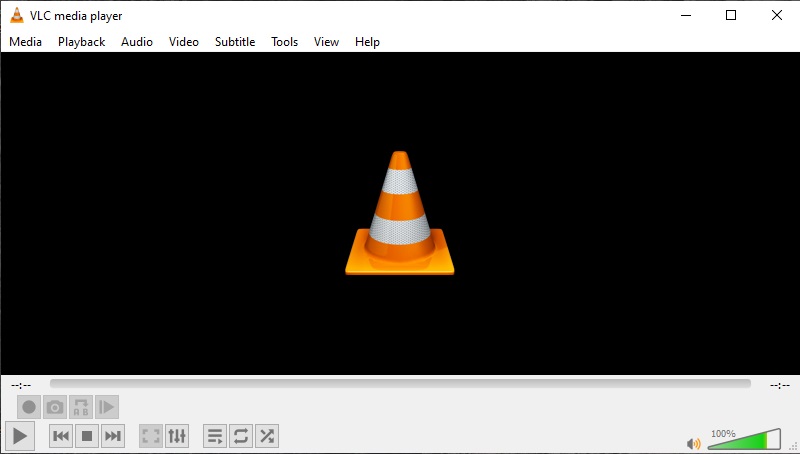
Shotcut
السعر: مجانا
حجم حزمة التثبيت: لا شيء لأنه أداة عبر الإنترنت.
التنسيق المدعوم: MLT XML، WebP، TIFF، والمزيد.
Shotcut هو برنامج مرن لتحرير الفيديو يعمل بنظام Windows. إنه برنامج متقدم يدعم تنسيقات الصوت والفيديو المختلفة وبرامج الترميز. علاوة على ذلك، يحتوي Shotcut على مكونات إضافية معقدة قد تطغى على المستخدمين الآخرين. علاوة على ذلك، فهو يوفر أيضًا ميزات يمكن أن تساعدك في دمج مقاطع الفيديو. يمكنك الانضمام إلى ملفاتك وقصها ونسخها وتدويرها على الفور لجعل مقاطع الفيديو الخاصة بك أكثر جاذبية. علاوة على ذلك، توفر الأداة تأثيرات فيديو متنوعة مثل التراكب والتلاشي داخل/خارج الصوت والتمويه والعديد من التأثيرات الأخرى. بالإضافة إلى ذلك، تدعم الأداة تصدير مقاطع الفيديو بدقة تصل إلى 4K.
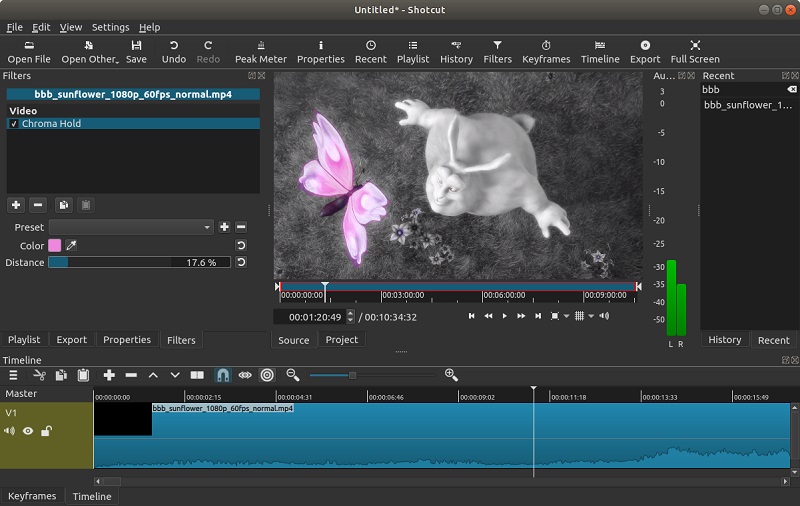
الجزء 3. كيفية دمج مقطعي فيديو في مقطع واحد على جهاز Mac
فيما يلي قائمة بالأدوات الثلاثة الممتازة التي يمكنك استخدامها لدمج مقاطع الفيديو على جهاز Mac بأمان وبسرعة.
موفي
السعر: مجانا
حجم حزمة التثبيت: 568.7MB
التنسيق المدعوم: MP4، AVI، MOV، FLV، والمزيد.
موفي هو برنامج مفيد لتحرير الفيديو مصمم لأجهزة Mac وiOS. هذه الأداة عبارة عن برنامج مليء بالميزات ومناسب للمبتدئين والمحررين المحترفين. يأتي مع ثمانية سمات فريدة مع انتقالات وبلاط مطابق وموسيقى. أفضل شيء في استخدام iMovie هو أنه يمكنك نقل مقاطع الفيديو بسرعة عبر AirDrop أو iCloud Drive. بالإضافة إلى ذلك، يمكنك الاختيار من بين أنماط الرسوم المتحركة المتنوعة مثل الملفات المنبثقة أو الكشف أو التقسيم أو دمج ملفات MP4 في فيديو واحد. بالإضافة إلى ذلك، يدعم iMovie عرض مقاطع الفيديو بدقة تصل إلى 4K بمعدل 60 إطارًا في الثانية. تعد هذه الأداة أحد أفضل اختياراتك إذا كنت تستخدم جهاز كمبيوتر يعمل بنظام Mac.
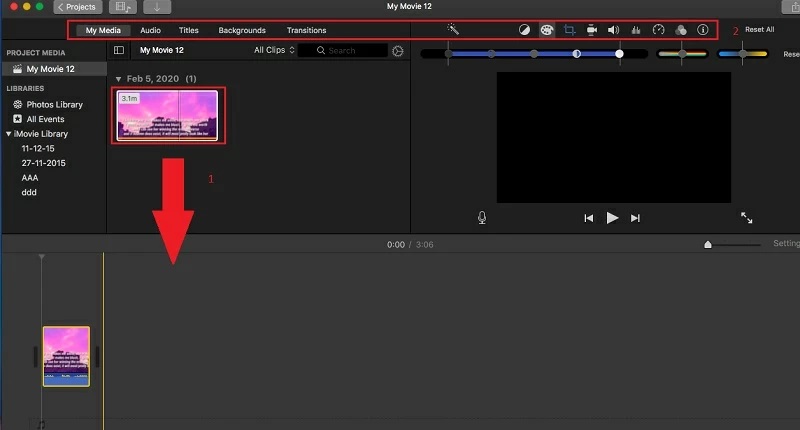
دمج مقاطع الفيديو
السعر: 72 دولارًا سنويًا
حجم حزمة التثبيت: لا شيء لأنه أداة عبر الإنترنت.
التنسيق المدعوم: MP4، AVI، MPG، VOB، وأكثر من ذلك.
هناك طريقة أخرى يمكنك تجربتها لدمج مقاطع الفيديو على أجهزة كمبيوتر iPhone وMac وهي بمساعدة أداة عبر الإنترنت مثل دمج مقاطع الفيديو. يمكن لهذه الأداة دمج أي مقاطع فيديو أو صور أو ملفات صوتية لإنشاء فيديو واحد من الاسم نفسه. علاوة على ذلك، يمكنك إضافة موسيقى خلفية إلى الفيديو وضبط الطول والحجم. كما يسمح أيضًا بإعداد نسبة العرض إلى الارتفاع والدقة أو خيارات الاقتصاص المفضلة لديك. ليست هناك حاجة لتثبيت تطبيق آخر نظرًا لأن الأداة يمكن الوصول إليها فقط باستخدام اتصال بالإنترنت. علاوة على ذلك، يقوم Merge Videos بحماية جميع ملفاتك من خلال تشفير الأمان المتميز الخاص به.
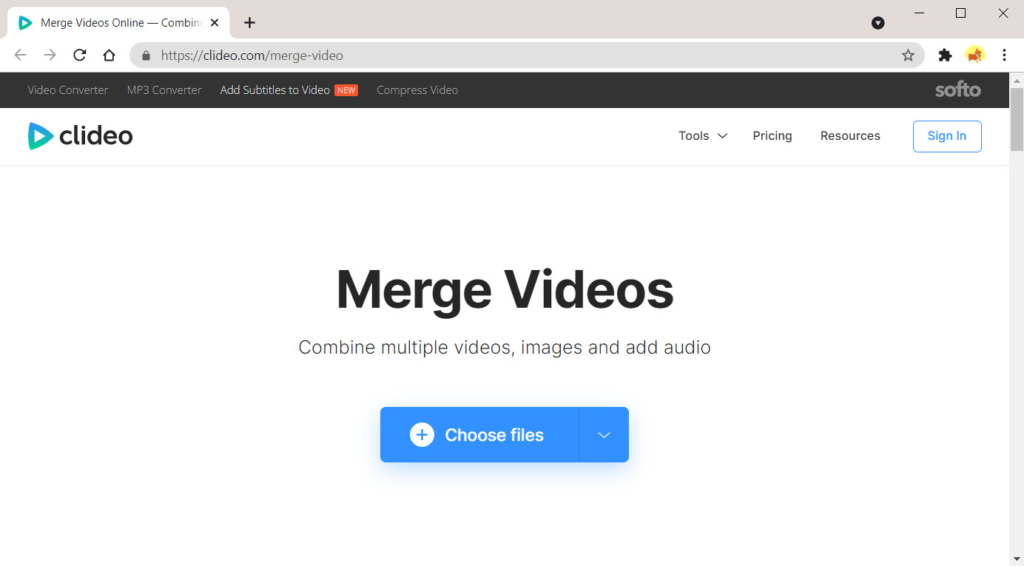
محرر فيديو Movavi
السعر: 43.12 دولارًا أمريكيًا / دفعة لمرة واحدة
حجم حزمة التثبيت: 119.8MB
التنسيق المدعوم: MP4، MOV، AVI، WebM، والمزيد.
محرر فيديو Movavi هو برنامج تحرير ممتاز يمكنه مساعدتك في تجميع مقاطع الفيديو معًا على نظام Mac. باستخدام هذه الأداة، يمكنك تحسين مقاطع الفيديو الخاصة بك عن طريق إضافة تأثيرات مثل الحركة البطيئة والعكس والدمج والتقسيم وغيرها من المؤثرات الخاصة. علاوة على ذلك، توفر هذه الأداة مقدمة مدمجة وعناوين متحركة وملصقات لجعل عملية التحرير الخاصة بك أقل استهلاكًا للوقت. بالإضافة إلى ذلك، فهو يحتوي على ميزة "Chroma Key" التي يمكنك استخدامها لتعديل خلفية مقاطع الفيديو الخاصة بك. يمكنك أيضًا إدراج مقطع فيديو في فيديو آخر للحصول على تأثير صورة داخل صورة. علاوة على ذلك، يمكنك إضافة تعليق صوتي أعلى الفيديو لإضافة تعليق توضيحي أكثر تفصيلاً.
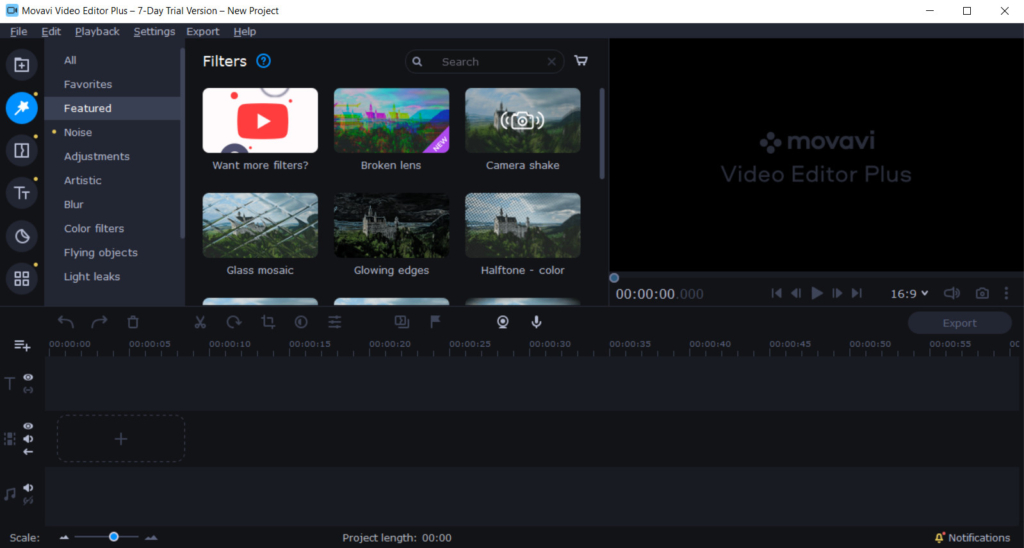
الجزء 4. كيفية دمج مقاطع الفيديو على iPhone
السعر: 69.72 دولارًا شهريًا
حجم حزمة التثبيت: 154MB
التنسيق المدعوم: MP4، AVI، MOV، FLV، والمزيد.
برنامج Adobe Premiere Rush هي أداة يوصى بها لدمج مقاطع الفيديو على iPhone. على الرغم من أن هذه الأداة هي أحد منتجات Adobe Photoshop، إلا أنها أسهل في الاستخدام مقارنة ببرنامج Photoshop الأصلي. يمكن أن يساعدك استخدام هذه الأداة في جعل المحتوى أكثر احترافية. يمكنك استخدام أدواته الصوتية أو المقطوعات الموسيقية أو الرسومات مثل العناوين والرسوم المتحركة. علاوة على ذلك، يمكنك تحويل الحوارات إلى تسميات توضيحية مثل الترجمة أو النصوص بسرعة. إذا كنت مهتمًا بكيفية دمج مقاطع الفيديو على iPhone، فأضف الملفات إلى المخطط الزمني ودع الأداة تقوم بالمهمة نيابةً عنك.
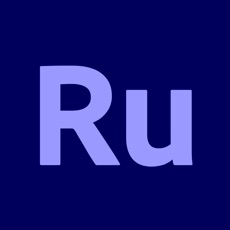
الجزء 5. كيفية دمج مقاطع الفيديو على نظام Android
السعر: مجانا
حجم حزمة التثبيت: 89MB
التنسيق المدعوم: MP4
برنامج CapCut Video Editor هو تطبيق ممتاز ومجاني لتحرير مقاطع الفيديو ودمجها في ملف واحد على جهازك الأندرويد. يمكنك استخدام هذه الأداة لإضافة مرشحات متراكبة وتأثيرات تجميل وملصقات ونصوص وتأثيرات أخرى إلى مقاطع الفيديو الخاصة بك. بالإضافة إلى ذلك، يمكنك استخدام أدوات التحرير الأساسية الخاصة به لقص مقاطع الفيديو أو قصها أو تدويرها أو عكسها أو دمجها دون فقدان الجودة الأصلية. بصرف النظر عن ذلك، يقدم CapCut Video Editor الكثير من الموسيقى الخالية من حقوق الملكية والتي يمكنك استخدامها في مقاطع الفيديو الخاصة بك للحصول على عامل رائع إضافي. لذا، إذا كنت تريد دمج مقطعي فيديو على جهاز Android، فإن CapCut Video Editor هو أفضل تطبيق لك.
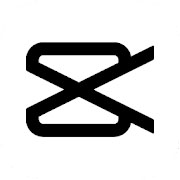
وفي الختام
كيفية دمج مقاطع الفيديو على الكمبيوتر المحمول والكمبيوتر والجهاز المحمول؟ أراهن أنك حصلت على الجواب.
نظرًا لأن هذا المنشور يقدم أدوات مختلفة لدمج مقاطع الفيديو، فمن الأسهل بكثير الحصول على أفضل أداة تناسب احتياجاتك.
إذا كنت ترغب في استخدام أداة أكثر تقدمًا وخالية من المتاعب، فنوصي باستخدامها أمويشير محرر الفيديو. ونظرًا لميزاته الاحترافية، يمكنك على الفور دمج مقاطع فيديو متنوعة وتصديرها بجودة عالية.
محرر الفيديو
يمكنك تدوير جودة الفيديو وقصها ودمجها وتحسينها بسهولة
- لنظام التشغيل Windows 10/8/7
- لنظام التشغيل Mac OS X 14+
- لأجهزة الأندرويد
تمت تجربة ومراجعة الأدوات المقدمة أعلاه لمساعدتك في اختيار محرر الفيديو المفضل لديك. الأمر متروك لك الآن لتقرر ما الذي جذب انتباهك أكثر.
الأسئلة المتكررة
كيفية دمج مقاطع الفيديو على جهاز كمبيوتر محمول؟
1. تثبيت أمويشير محرر الفيديو على الكمبيوتر المحمول الخاص بك. وهو متوافق مع نظام التشغيل Windows و Mac OS.2. قم بتشغيله وأضف مقاطع الفيديو التي تريد دمجها، ثم اضغط على زر حفظ لدمج مقاطع الفيديو في أي وقت من الأوقات.3. بعد ذلك، سينبثق مجلد الإخراج، حيث يمكنك العثور على الفيديو المدمج.
كيفية دمج الفيديو بدون علامة مائية؟
يمكنك استخدام أمويشير محرر الفيديو لدمج مقاطع الفيديو مجانًا. يسمح لك بدمج مقاطع الفيديو بدون علامة مائية. أضف الفيديو الذي تريد دمجه، واضغط على زر حفظ للانضمام إلى مقاطع الفيديو على الفور. جربها الآن!